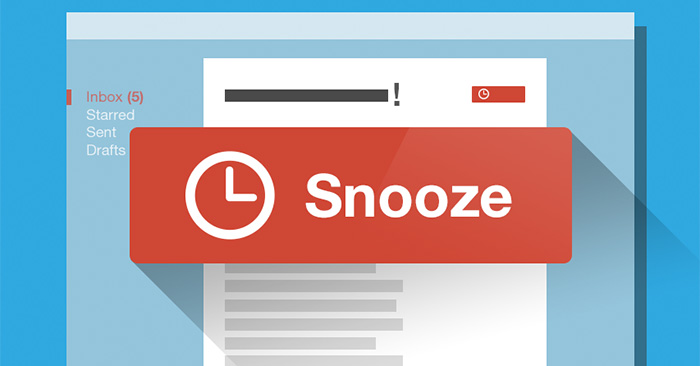Как использовать функцию MAXIFS в Excel 2016
Что такое функция МАКСЕСЛИМН?
Функция MAXIFS в Excel – это статистическая функция, которая возвращает наибольшее значение на основе одного или нескольких условий из указанных ячеек. Функция MAXIFS была введена в MS Excel 2016.
Рецепт приготовления
= MAXIFS (максдиапазон; диапазонкритерия1; критерий1; [criteria_range2, criteria2],.)
Аргумент:
1. Max_range (обязательный аргумент) – фактический диапазон ячеек, для которого будет определено максимальное значение.
2. Диапазон_критериев (обязательный аргумент) – набор ячеек, оцениваемых в соответствии с критериями.
3. Criteria1 (обязательный аргумент) может быть числовым значением, выражением или текстом, определяющим, какая ячейка будет оценена как макс.
4. Диапазон_критериев2 – Необязательный аргумент, в котором можно указать дополнительную область и связанные с ними критерии.
Вы можете использовать до 126 критериев.
Как использовать функцию МАКСЕСЛИМН в Excel
Это встроенная функция, которая используется в Excel как функция рабочего листа. Рассмотрим некоторые из следующих примеров:
Пример 1:
Предположим, что ниже представлена таблица квартальных данных о доходах по трем направлениям бизнеса. Максимальную выручку Северного региона найдем по следующей формуле:
= MAXIFS ($ D $ 5: $ D $ 33, B $ 5: B $ 33, “север”)
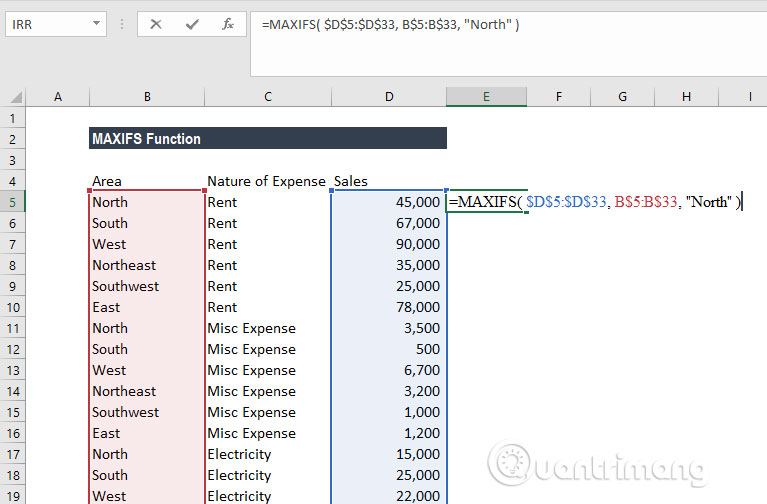
В приведенном выше примере функция MAXIFS определяет строки со значениями в столбце B, равными North, и возвращает наибольшее значение из соответствующих значений в столбце D.
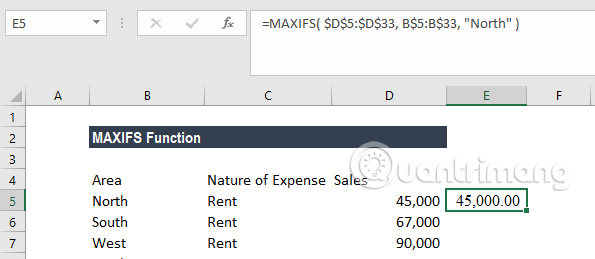
Пример 2:
В этом примере мы найдем область с самыми высокими продажами печатных и канцелярских товаров по следующей формуле:
= MAXIFS (5 долларов США: 33 доллара США; 5 долларов США: 33 канадских доллара, “Печать и канцелярские товары”)
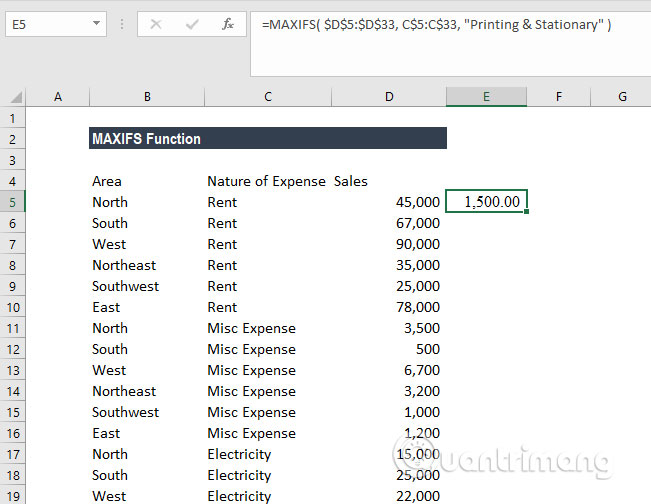
Формула вернет наибольший объем продаж полиграфии и канцелярских товаров.
Пример 3:
В этом примере мы найдем наивысший балл для студентов, получивших баллы Отличия по всем предметам.
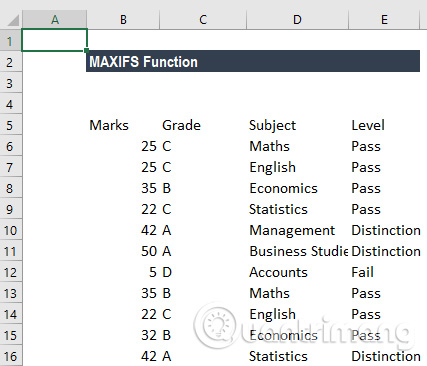
Формула будет такой:
= MAXIFS (B6: B16, C6: C16, «A», E6: E16, «= различие»)
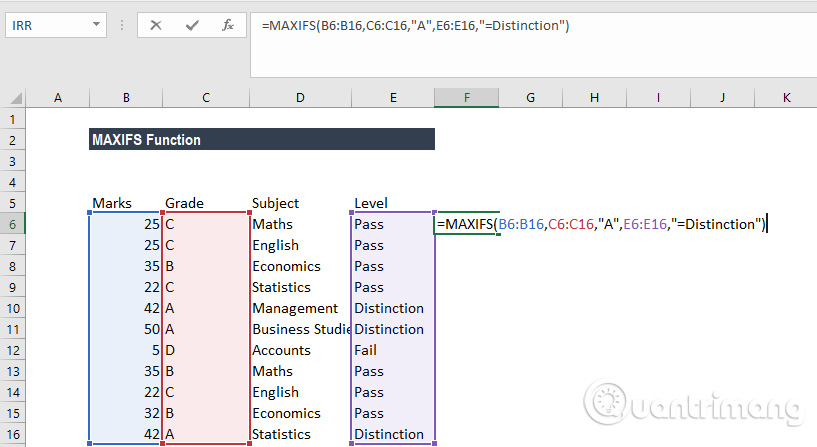
В диапазоне критериев1 C10, C11 и C16 соответствуют критерию «А» соответствующих ячеек в диапазоне критериев2; E10, E11 и E16 удовлетворяют критериям отличия. Наконец, соответствующие ячейки в max_range, B11 дают наибольшее значение. Результат – 50.
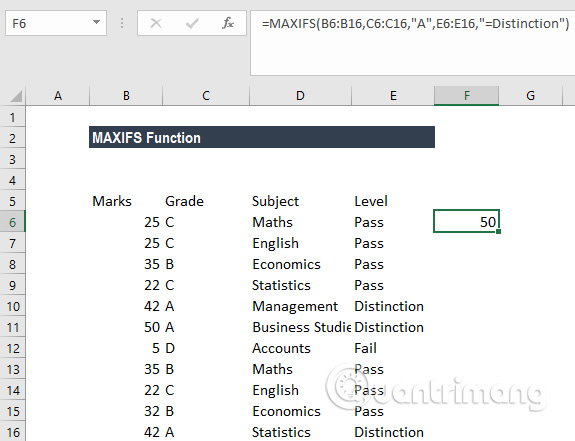
Пример 4:
В приведенной ниже таблице данных мы будем использовать MAXIFS с функцией массива, чтобы вернуть последнюю дату открытия задачи для каждого проекта в столбце E.
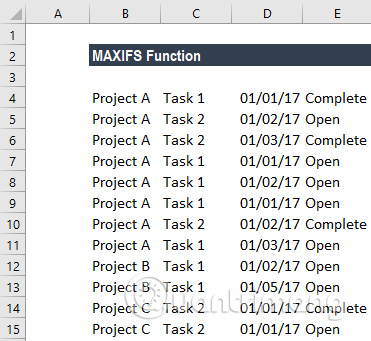
Формула используется, как показано ниже:
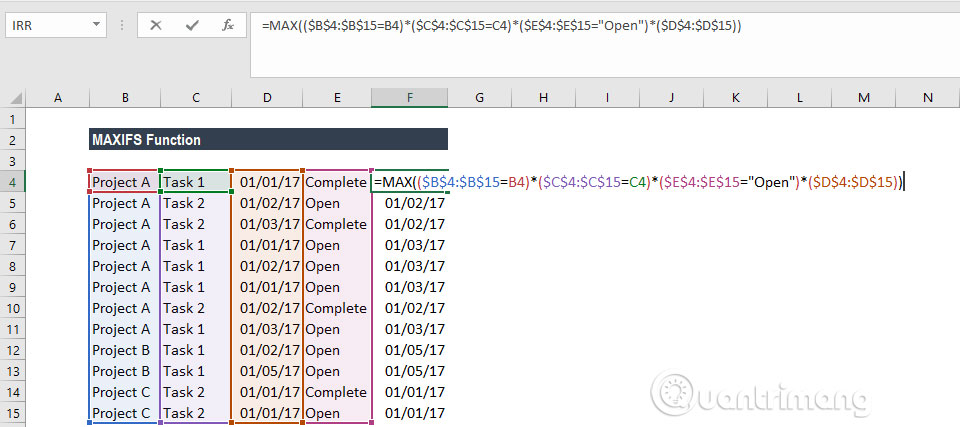
Для скобок нам нужно нажать Ctrl + Shift + Enter в первый раз, потому что это работает только как функция массива. После этого мы можем перетащить его по диапазону, чтобы использовать.
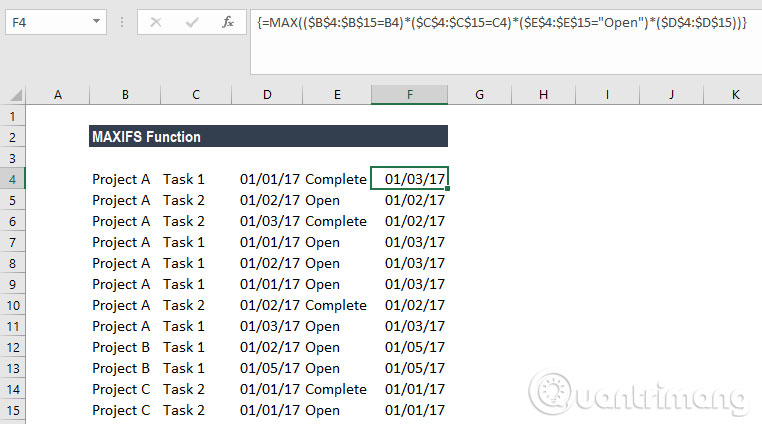
Следовательно, для приведенных выше данных мы увидим 1 марта 2017 г. в столбце F во всех строках для проекта A; 05.01.2017 для всех рядов Проекта Б; и 01.01.2017 для всех строк Project C.
На заметку о функции MAXIFS
1. Ошибка # ЗНАЧ! возвращается, когда размер и форма аргументов max_range и criterion_rangeN не совпадают.
2. Если вы используете более раннюю версию Excel, вы можете использовать функции массива, основанные на MAX и IF, чтобы найти минимальное значение, удовлетворяющее критериям.
3. # ИМЯ? Ошибка? возникает при использовании более старой версии Excel (до Excel 2016).
4. MAXIFS будет включать скрытые товары.
Желаю всем успехов!
Узнать больше:
- Как использовать функцию ПЕРЕКЛЮЧАТЕЛЬ в Excel 2016
- Как использовать функцию IFS в Excel 2016
- Как использовать функцию ОБЪЕДИНЕНИЕ в Excel 2016